Menggunakan IF dengan fungsi AND, OR dan NOT
Hai, hai Good People. Bertemu lagu dengan Mimin. Kali ini Mimin akan ngebahas Fungsi IF,AND,OR,dan NOT pada MS.Excel. Materi ini merupakan materi lanjutan dari MS.Excel yang sebelumnya Mimin bahas yang ngikuti Blog ini pasti bakal ngerti deh! Duh, kaya Sinetron aja mesti diperepisode alay banget! Gak pake lama Langsung Aja baca aja info materi dibawah ini! Semoga bisa bermanfaat dan selamat membaca!
Fungsi
IF memungkinkan Good People membuat perbandingan logika antara nilai dan apa
yang diharapkan dengan menguji kondisi dan mengembalikan hasil jika
kondisi tersebut True atau False.
-
=IF(Sesuatu adalah Benar, lakukanlah sesuatu, jika tidak lakukanlah hal lain)
Namun bagaimana jika Good People perlu untuk menguji beberapa kondisi, ketika anggaplah semua kondisi harus True atau False (AND), atau hanya satu kondisi harus True atau False (OR), atau jika ingin memeriksa jika suatu kondisi NOT
(tidak) memenuhi kriteria Good Peopel? Ketiga fungsi dapat digunakan
sendiri-sendiri, tetapi rumus-rumus tersebut lebih umum dipasangkan
dengan fungsi IF.
Berikut gambaran umum tentang cara menyusun fungsi AND, OR dan NOT secara individu. Ketika Anda menggabungkan masing-masing rumus dengan pernyataan IF, rumus dibaca seperti ini:
-
AND – =IF(AND(Sesuatu adalah True, Sesuatu yang lain adalah True), Nilai jika True, Nilai jika False)
-
OR – =IF(OR(Sesuatu adalah True, Sesuatu yang lain adalah True), Nilai jika True, Nilai jika False)
-
NOT – =IF(NOT(Sesuatu adalah True), Nilai jika True, Nilai jika False)
Contoh
Berikut contoh beberapa pernyataan IF(AND()), IF(OR()) dan IF(NOT()) bertumpuk yang umum. Fungsi AND dan OR dapat mendukung hingga 255 kondisi individu, tetapi hal ini bukan merupakan praktik yang baik untuk menggunakan lebih dari beberapa karena menjadi kompleks, rumus bertumpuk akan sangat sulit dibuat, diujikan dan dipertahankan. Fungsi NOT hanya mengambil satu kondisi.Berikut rumus yang dieja sesuai dengan logikanya:
Rumus
Deskripsi
=IF(AND(A2>0,B2<100),TRUE, FALSE)
IF A2 (25) lebih besar dari 0, AND (dan) B2 (75) lebih kecil dari 100, lalu mengembalikan TRUE, jika tidak mengembalikan FALSE. Dalam ha ini, kedua kondisi adalah benar, sehingga TRUE dikembalikan.
=IF(AND(A3="Red",B3="Green"),TRUE,FALSE)
Jika A3 (“Biru”) = “Merah”, AND (dan) B3 (“Hijau”) sama dengan “Hijau” lalu mengembalikan TRUE, jika tidak mengembalikan FALSE. Dalam hal ini hanya kondisi pertama yang benar, maka FALSE dikembalikan.
=IF(OR(A4>0,B4<50),TRUE, FALSE)
IF A4 (25) lebih besar dari 0, OR (atau) B4 (75) lebih kecil dari 50, lalu mengembalikan TRUE, jika tidak mengembalikan FALSE. Dalam hal ini, hanya kondisi pertama yang TRUE, namun karena OR hanya memerlukan satu argumen yang benar, rumus mengembalikan TRUE.
=IF(OR(A5="Red",B5="Green"),TRUE,FALSE)
IF A5 (“Biru”) sama dengan “Merah”, OR (atau) B5 (“Hijau”) sama dengan “Hijau” lalu mengembalikan TRUE, jika tidak mengembalikan FALSE. Dalam hal ini, argumen kedua adalah True, sehingga rumus mengembalikan TRUE.
=IF(NOT(A6>50),TRUE,FALSE)
IF A6 (25) NOT (tidak) lebih besar dari 50, lalu mengembalikan TRUE, jika tidak mengembalikan FALSE. Dalam hal ini, 25 tidak lebih besar dari 50, sehingga rumus mengembalikan TRUE.
=IF(NOT(A7="Red"),TRUE,FALSE)
IF A7 (“Biru”) NOT (tidak) sama dengan “Merah”, lalu mengembalikan TRUE, jika tidak mengembalikan FALSE.
Perhatikan bahwa semua contoh memiliki tanda kurung tutup setelah kondisi rumus masing-masing dimasukkan. Sisa argumen True/False disisakan sebagai bagian dari pernyataan IF luar. Anda juga dapat mengganti Teks atau nilai Numerik agar nilai TRUE/FALSE dikembalikan dalam contoh.Berikut beberapa contoh penggunaan AND, OR dan NOT untuk mengevaluasi tanggal.
Berikut rumus yang dieja sesuai dengan logikanya:
Rumus
Deskripsi
=IF(A2>B2,TRUE,FALSE)
IF A2 lebih besar dari B2, mengembalikan TRUE, jika tidak mengembalikan FALSE. 12/03/14 tidak lebih besar dari 01/01/14, sehingga rumus mengembalikan TRUE.
=IF(AND(A3>B2,A3<C2),TRUE,FALSE)
IF A3 lebih besar B2 AND (dan) A3 lebih kecil dari C2, mengembalikan TRUE, jika tidak mengembalikan FALSE. Dalam kedua kasus ini argumen adalah benar, sehingga rumus mengembalikan TRUE.
=IF(OR(A4>B2,A4<B2+60),TRUE,FALSE)
IF A4 lebih besar dari B2 OR (atau) A4 lebih kecil dari B2 + 60, mengembalikan TRUE, jika tidak mengembalikan FALSE. Dalam hal ini argumen pertama adalah benar, namun yang kedua adalah salah. Karena OR hanya memerlukan satu argumen benar, rumus mengembalikan TRUE. Jika menggunakan Panduan Mengevaluasi Rumus dari tab Rumus, Anda akan melihat cara Excel mengevaluasi rumus.
=IF(NOT(A5>B2),TRUE,FALSE)
Sumber: https://support.office.com/id-id/article/Menggunakan-IF-dengan-fungsi-AND-OR-dan-NOT-D895F58C-B36C-419E-B1F2-5C193A236D97
IF A5 tidak lebih besar dari B2, lalu mengembalikan TRUE, jika tidak mengembalikan FALSE. Dalam hal ini, A5 lebih besar dari B2, sehingga rumus mengembalikan FALSE.
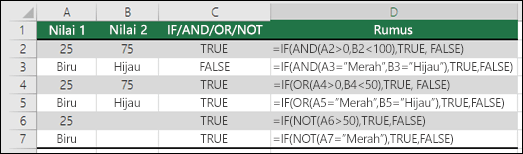
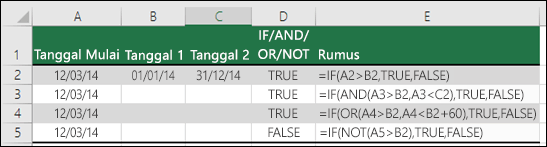
Komentar
Posting Komentar